本文为您提供 “U盘加密方法” 相关的内容,其中有: “U盘怎么加密?5个U盘加密方法教给你,小白也能轻松学会!快码”, “U盘怎么加密?四个U盘加密方法,详细教学,快码住!”, “U盘怎么加密?教你五个超实用的U盘加密方法,小白也能学会!”, “如何给U盘加密?2025整理五种加密方法,小白也能快速学会!”, 等内容。。文章摘要:
1、U盘怎么加密?5个U盘加密方法教给你,小白也能轻松学会!快码
哇塞!在信息大爆炸的时代,U盘就像咱们的移动小宝库,里面存着工作文件、个人隐私等超多重要资料呢!可要是U盘不小心弄丢或者被人偷用,里面的数据就像脱缰野马,分分钟泄露出去,那可就糟心啦!
所以呀,给U盘加密简直太有必要啦!不过别担心,就算你是电脑小白也没关系。今天我就来给大家分享5个超实用的U盘加密方法,简单易懂,轻松上手,让你的U盘从此安全感满满!

方法一:利用Windows系统自带BitLocker加密
功能
BitLocker是Windows系统自带的一款强大的磁盘加密工具,它能够对整个U盘进行全盘加密,采用先进的加密算法,如AES(高级加密标准),能有效防止数据在未经授权的情况下被访问和窃取。
加密后的U盘在插入电脑时,必须输入正确的密码或者使用智能卡等身份验证方式才能解锁并访问里面的文件。
应用场景
适用于个人用户日常使用,尤其是那些经常携带重要文件外出,又担心U盘丢失导致数据泄露的情况。比如学生携带论文资料、上班族携带工作文档等。同时,对于一些小型企业,如果员工使用个人U盘处理工作文件,也可以使用BitLocker进行加密,保障企业数据安全。
操作步骤
把U盘插入电脑,打开“此电脑”,右键点击U盘盘符,选择“启用BitLocker”。在弹出窗口勾选“使用密码解锁驱动器”,设置强密码。选择加密方式(一般选兼容模式),点击“下一步”后“开始加密”,等进度条走完即加密成功。

方法二:部署洞察眼MIT系统进行加密
功能
透明加密:该系统采用 AES - 256、国密 SM4 等高强度加密算法,可对 U 盘进行加密。文件写入 U 盘时会自动加密,读取时自动解密,整个过程在后台完成,无需员工手动操作。
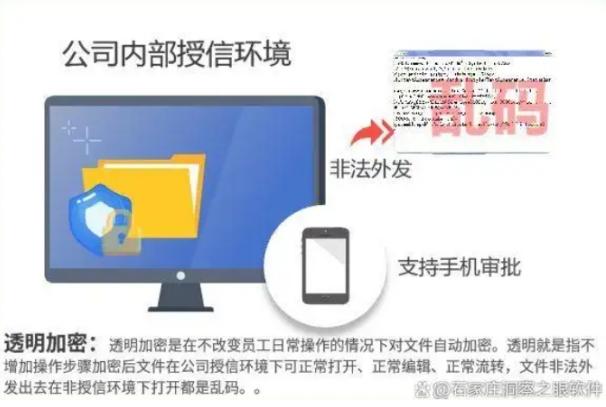
权限管控:管理员可按部门、岗位、项目组搭建分层权限体系,细化设置只读、写入、执行、删除等不同权限。比如实习生仅开放文件只读权限,核心项目成员拥有完整操作权限,外包人员则被禁止复制文件。
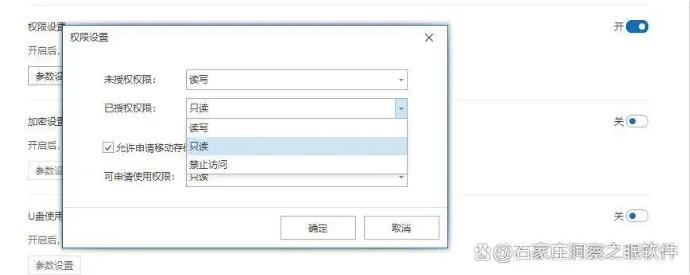
行为审计:系统会详细记录 U 盘的插入与拔出时间、访问设备信息、操作人员及 IP 地址,同时对 U 盘内文件的创建、复制、修改、删除等操作进行全程留痕,且日志不可篡改。
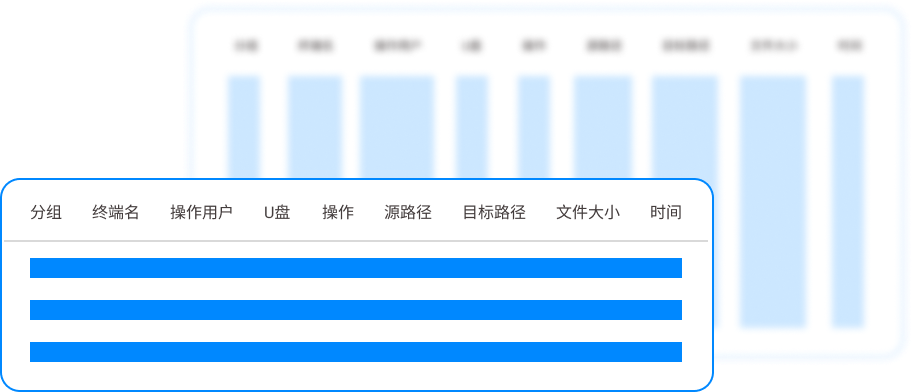
应用场景
主要应用于企业环境,尤其是那些对数据安全有严格要求的企业,如金融、医疗、制造业等。企业可以通过部署该系统,规范员工使用U盘的行为,防止员工将企业敏感数据通过U盘泄露出去,保障企业的核心数据安全。
操作步骤
先在企业内部服务器上安装系统,然后在需要管理的电脑上安装客户端软件。在系统管理界面中找到U盘管理模块,开启U盘加密功能,设置统一的加密策略,如所有U盘插入企业电脑后自动加密,或者指定特定U盘加密。加密后的U盘在企业内部电脑按规则使用,外部电脑无正确解密方式无法访问。
方法三:借助硬件加密U盘
功能
硬件加密U盘内置了专门的加密芯片,加密过程在硬件层面完成,不依赖于电脑的软件环境。它通常具备多种加密方式,如密码加密、指纹识别加密、智能卡加密等,安全性极高。而且硬件加密U盘一般还具备防暴力破解功能,多次输入错误密码后会自动锁定或者销毁数据。
应用场景
适用于对数据安全要求极高的场景,如金融机构、政府部门、科研机构等。这些机构经常需要携带大量敏感数据外出,使用硬件加密U盘可以有效防止数据泄露。同时,对于一些企业高管、商务人士等,携带重要商业机密文件时,硬件加密U盘也是很好的选择。
操作步骤
购买硬件加密U盘后,按照说明书进行操作。首次使用时,根据U盘的类型设置相应的加密方式,如设置密码或者录入指纹等。设置好后,每次插入U盘,按照设定的方式进行身份验证,验证通过后即可访问里面的文件。

方法四:使用AxCrypt软件加密
功能
它是一款简单易用且功能强大的文件加密软件,它支持对U盘中的单个文件或多个文件进行加密。
采用AES - 256加密算法,加密强度高。加密后的文件在原位置会生成一个加密后的副本,原文件可自行决定是否删除。
而且它还支持文件共享加密,你可以将加密后的文件分享给他人,只有输入正确的密码才能解密查看。
应用场景
适合个人用户对U盘中特定的敏感文件进行加密,比如个人财务信息、隐私照片等。也适用于团队协作中,需要共享一些重要但又不希望被未授权人员查看的文件,通过软件加密后分享,能有效保护文件安全。
操作步骤
先到官网下载软件并安装。打开软件,将U盘中需要加密的文件拖入软件界面,或者点击“加密文件”按钮选择文件。设置加密密码,确认密码后点击“加密”按钮,软件就会对文件进行加密。解密时,在软件中选择加密文件,输入密码即可解密。

方法五:使用7 - Zip软件加密压缩包
功能
它是一款开源的压缩软件,它除了具备压缩和解压缩文件的功能外,还支持对压缩包进行加密。采用AES - 256加密算法,能为U盘中的文件提供可靠的安全保障。你可以将U盘中的重要文件打包成一个压缩包,然后对其进行加密,只有输入正确的密码才能解压查看里面的文件。
应用场景
适合个人用户对U盘中一组相关的文件进行加密存储,比如一组旅游照片、一个项目的多个文档等。也适用于需要将多个文件打包分享给他人,但又不想让他人随意查看的情况,通过加密压缩包的方式可以保护文件隐私。
操作步骤
先在电脑上安装软件。打开资源管理器,找到U盘中需要加密的文件,选中这些文件后右键点击,选择“7 - Zip” - “添加到压缩包”。在弹出的窗口中,设置压缩包名称和保存位置(可选择保存在U盘中),勾选“加密”选项,设置加密密码,选择加密算法(一般选AES - 256),点击“确定”按钮,软件就会将文件压缩并加密。解压时,双击加密压缩包,输入密码即可解压。
好啦,宝子们,以上就是5个给U盘加密的方法啦,是不是都很实用呀?大家可以根据自己的需求选择适合自己的方法,给U盘加上一把安全锁,让数据更安全!赶紧动手试试吧!
2、U盘怎么加密?四个U盘加密方法,详细教学,快码住!
日常用 U 盘存文件,总怕借出去被乱翻、不小心丢了泄露信息 —— 不管是工作里的合同报表,还是个人的证件照片,没加密的 U 盘就像没锁的抽屉,太不放心!
其实给 U 盘加密一点都不难,不用懂复杂技术,简单几步就能筑牢安全防线。
下面分享四个超实用的 U 盘加密详细教学,覆盖不同使用场景,操作好上手,快码住跟着学,以后用 U 盘再也不用提心吊胆!

一、部署洞察眼 MIT 系统,企业级加密 + 全流程管控
核心功能:
移动存储加密:采用超高强的加密算法对U盘进行加密,加密后的U盘只能在企业内部环境正常使用,一旦离开内部环境,就无法使用。
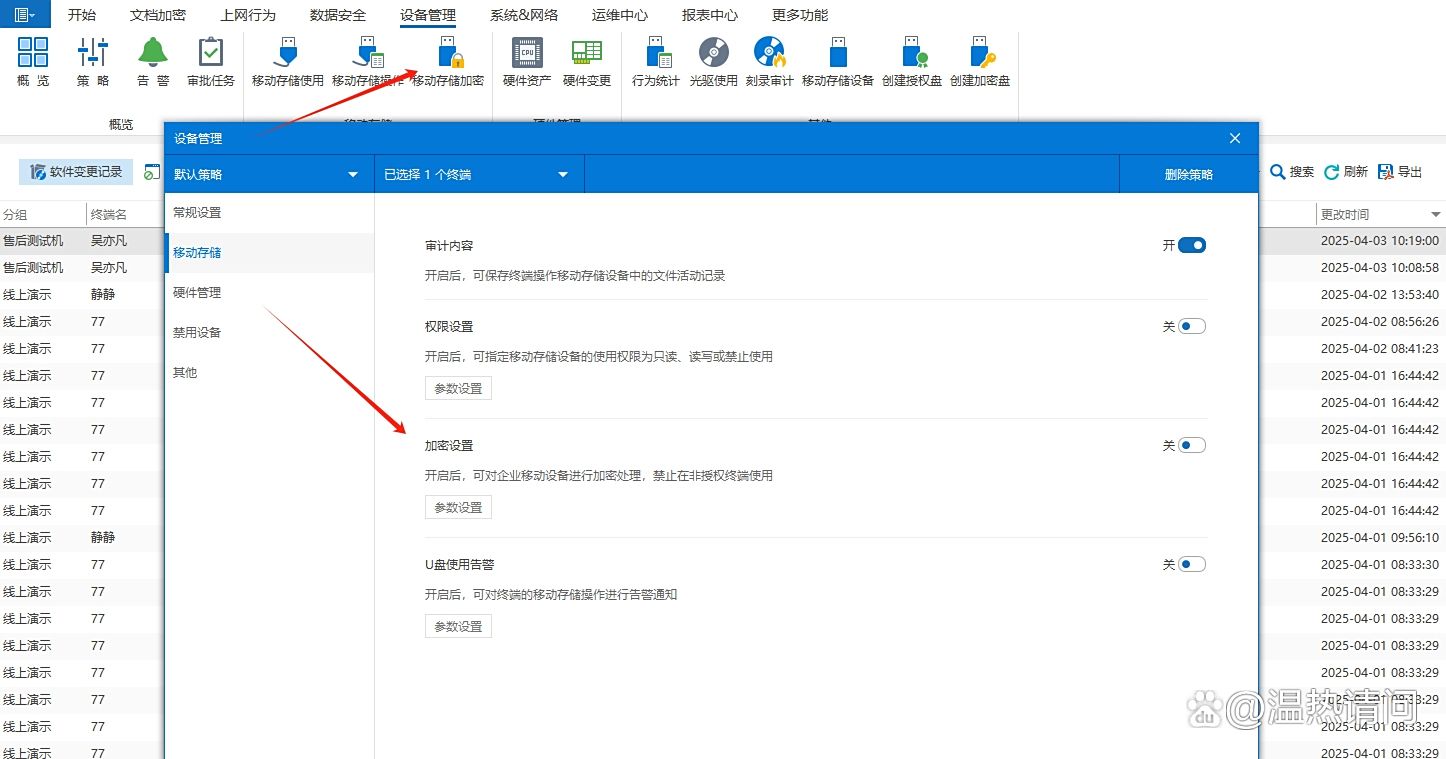
透明加密:数据在写入 U 盘时自动加密,读取时自动解密,用户无需感知加密和解密过程,不影响正常操作习惯,使用便捷。
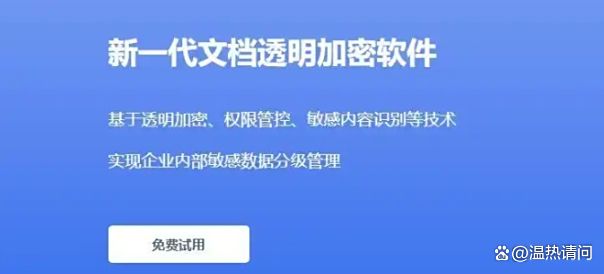
U 盘使用日志:实时记录U盘的操作记录,包括 “谁插了 U 盘、传了什么文件、传去了哪里、操作时间”等,一旦出现批量下载、异地传输等异常行为,系统会立即弹窗预警,还能远程锁定 U 盘,防止数据被强行提取。
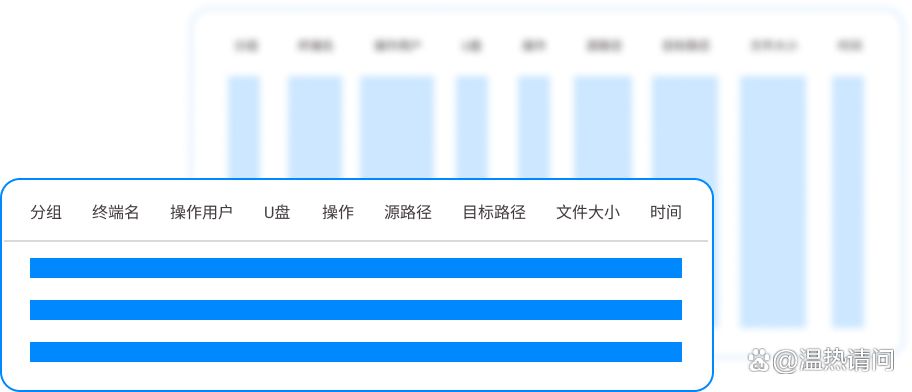
权限控制:管理员可设置细粒度的权限控制,例如对 U 盘中的文件设置只读、可写、禁止复制或外发等权限,防止数据被非法访问或篡改。
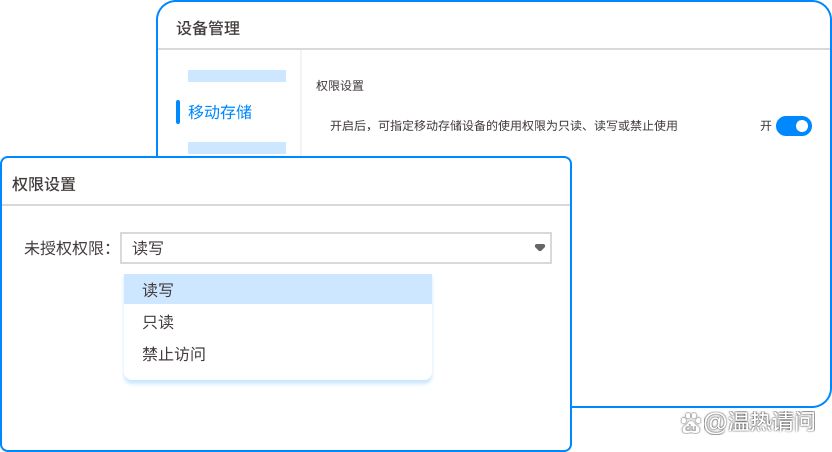
操作步骤:
管理员电脑装洞察眼 MIT 系统,员工电脑装客户端;
插公司 U 盘到员工电脑,后台进入 “外设管理 - U 盘加密”,点击 “绑定加密”;
设密码(字母 + 数字 + 符号),勾选 “仅授权设备可用”,完成加密;
员工用 U 盘时自动加密文件,管理员看日志、控权限即可。
二、用 VeraCrypt 跨平台加密,高强度加密 + 灵活分区
核心功能:
免费开源的专业加密工具,支持 Windows、Mac、Linux 全平台,加密强度达国际 AES-256 标准,比普通加密更防破解,适合对安全性要求高的用户;
能给 U 盘创建 “加密容器”(类似虚拟磁盘),不用加密整个 U 盘 —— 比如 U 盘总容量 32GB,可创建 10GB 加密容器存敏感文件,剩下 22GB 存普通文件,兼顾安全与便捷;
加密容器隐藏性强,不解锁时电脑里看不到,就算他人拿到 U 盘,也只会以为是普通空盘;还支持 “隐藏加密卷”,在已加密的容器里再藏一层加密区,输入不同密码打开不同内容,应对被强制要密码的场景(比如输表面密码打开普通文件,输真密码打开核心文件)。
操作步骤:
电脑装 VeraCrypt,插 U 盘,打开软件点 “创建加密文件容器”;
选 “标准容器”,选 U 盘存容器的位置,设容器大小(如 10GB);
选 AES 加密算法,设密码,格式化容器;
回到主界面,选驱动器字母,加载容器输密码,解锁后拖文件进容器,用完点 “卸载”。

三、用 Windows “BitLocker To Go”,原生适配 + 一键加密
核心功能:
Windows 系统自带加密功能(需专业版 / 企业版),无需装软件,跟系统深度融合,稳定性强,适合 Windows 用户给 U 盘加密;
支持 “全盘加密”,加密整个 U 盘,不管存多少文件都能全覆盖,且加密后不影响 U 盘读写速度;
有双重密码保护 —— 除了用户设的密码,还会生成 “恢复密钥”,万一忘记密码,用恢复密钥能解锁,避免文件丢了找不回;
加密后的 U 盘插其他 Windows 电脑也能用,插 Mac 电脑可读取(需装 BitLocker 读取工具),兼容性比普通第三方软件好。
操作步骤:
插 U 盘到 Windows 电脑,打开 “此电脑”,右键 U 盘选 “启用 BitLocker”;
选 “使用密码解锁驱动器”,设密码,点 “下一步”;
选 “保存到文件” 存恢复密钥(别存 U 盘里!),点 “下一步”;
选 “仅加密已用空间”(更快),点 “下一步”,等待加密完成。

四、用闪迪加密 U 盘自带工具,硬件加密 + 即插即用
核心功能:
闪迪(如 Ultra Luxe 加密款)这类自带加密功能的 U 盘,内置硬件加密芯片,加密在硬件层面实现,比软件加密更防拆 —— 就算把 U 盘拆开,也提取不出加密数据,适合商务人士、经常带 U 盘外出的用户;
无需装软件,插电脑就弹加密工具,首次用设好密码,之后每次插 U 盘输密码就能解锁,操作零门槛;
支持 “密码锁定保护”,连续输错 5 次密码,U 盘会自动锁定,需联系官方解锁,防止暴力破解;部分型号还带 “USB 3.2 高速传输”,加密的同时不耽误传文件速度(比如 1GB 文件几秒传完)。
操作步骤:
插闪迪加密 U 盘到电脑,自动弹 “SanDisk SecureAccess” 工具;
首次用点 “创建新密码”,设密码(含字母 + 数字),点 “确定”;
解锁后拖文件进加密区,拔盘自动加密,下次插盘输密码解锁。

以上四个方法各有优势:企业用选洞察眼 MIT 系统控权限,高安全需求用 VeraCrypt,Windows 用户用 BitLocker,怕麻烦选闪迪加密 U 盘。不管选哪个,加密后 U 盘安全感直接拉满,再也不用怕文件泄露啦!
3、U盘怎么加密?教你五个超实用的U盘加密方法,小白也能学会!
嘿,是不是经常担心U盘里的重要资料一不小心就泄露啦?别慌!今天我就来给大家送福利咯,手把手教你五个超实用的U盘加密方法,不管你是加密小白,还是对数据安全有点小追求的新手,都能轻松学会!
这些方法涵盖了不同场景和需求,有系统自带的便捷加密,也有借助工具的强力防护,还有企业级的安全管控方案。有了它们,再也不用担心U盘数据的安全问题啦!快跟着我一起学起来吧!

方法一:部署洞察眼MIT系统——企业级防护,全面监控与加密
功能特点:
透明加密:U 盘插入后自动识别并加密文件,用户无需手动操作。无论是新建、修改还是保存文件,系统都会实时加密,确保数据从创建到存储全程受到保护,且不影响用户的日常使用体验。
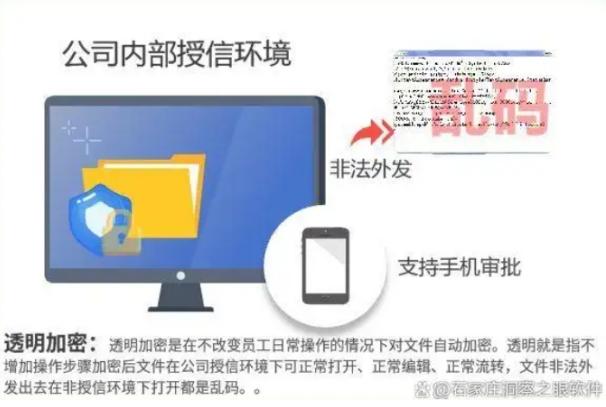
权限管理:管理员可以为不同的用户或用户组设定不同的 U 盘使用权限,包括读取、写入、执行等操作权限,还可根据不同部门、用户角色或文件类型设置权限,确保只有经过授权的用户才能访问 U 盘中的数据。
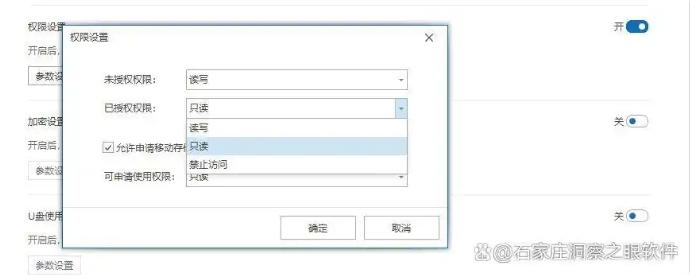
日志审计:详细记录 U 盘的操作记录,包括插入时间、拔出时间、文件访问记录、文件的源路径、目的路径、文件大小等信息,便于用户审计和追踪,有助于发现异常操作和追溯数据流向。
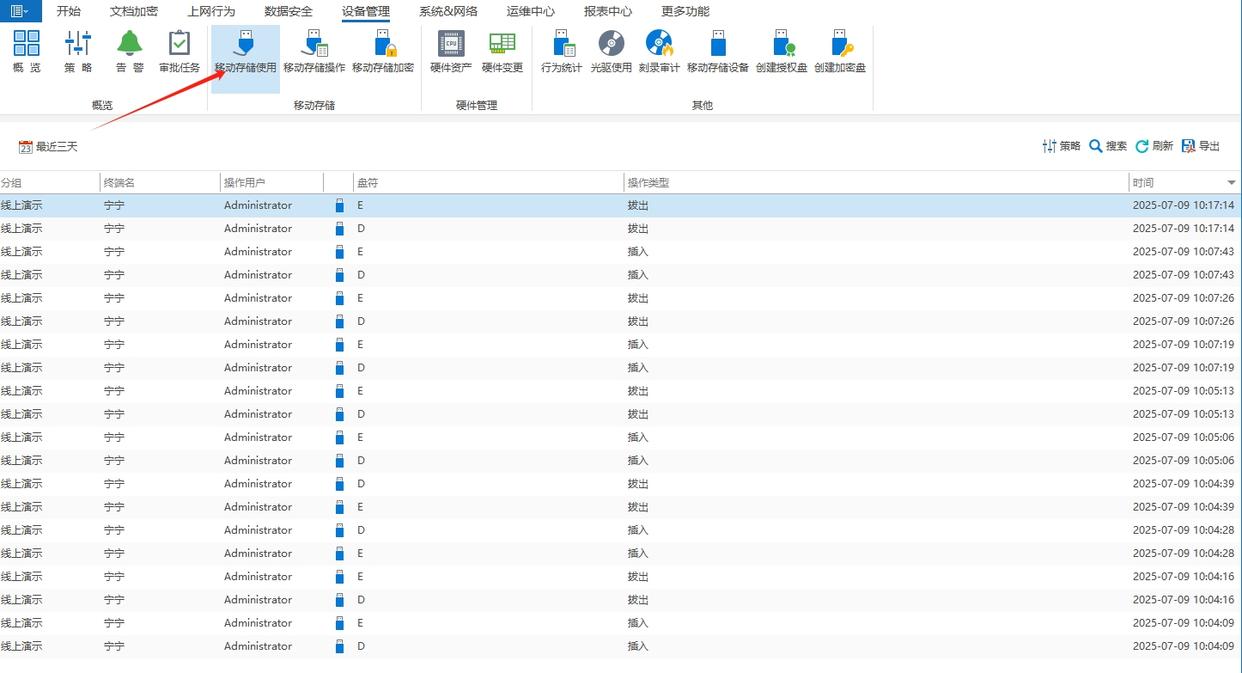
外发设置:当需要外发 U 盘时,可对外发 U 盘设置多种限制条件,如文件的打开次数、有效期限,限制接收方的读写权限,禁止接收方对文件进行截屏、打印、复制等操作。
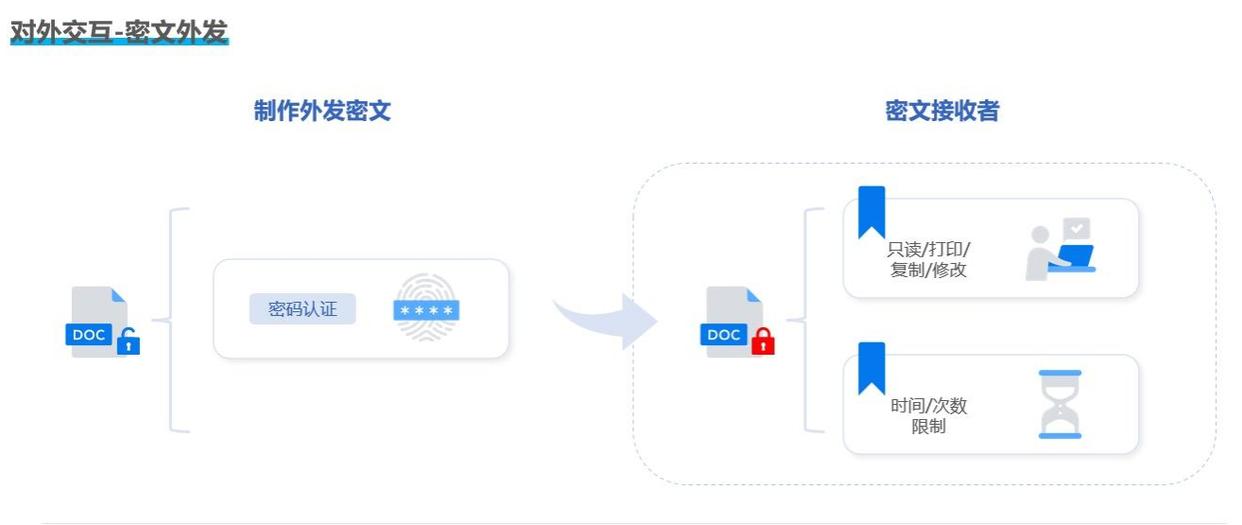
应用场景:
企业用户,需要对内部员工的U盘使用进行全面管控和加密保护。
政府机构、金融机构等对数据安全有极高要求的组织。
操作步骤:
从官方网站下载并安装洞察眼MIT系统。
在系统中配置U盘管控策略,包括加密方式、权限设置、监控选项等。
在企业内部的电脑上部署洞察眼MIT系统的客户端,确保策略生效。
通过系统界面实时监控U盘的使用情况,并记录使用日志。
根据实际需求,随时调整U盘管控策略。
部署洞察眼MIT系统后,企业的数据安全将得到全方位的保障,有效防止数据泄露和未授权访问。
方法二:使用7-Zip压缩加密——轻量快速,适合少量文件
功能特点:
压缩加密一体:7-Zip不仅是一款强大的压缩工具,还支持对压缩包进行加密,方便对少量文件进行加密保护。
多种加密算法:支持AES-256等强加密算法,确保数据安全。
跨平台支持:7-Zip是开源软件,支持Windows、Linux和Mac等多种操作系统。
应用场景:
只需要对U盘中的少量重要文件进行加密保护的用户。
经常需要在不同操作系统间传输加密文件的用户。
操作步骤:
在U盘中找到需要加密的文件或文件夹,右键点击选择“7-Zip”->“添加到压缩包”。
在压缩设置窗口中,选择“加密”选项,输入并确认密码。
选择压缩格式(如.zip或.7z)和压缩级别,点击“确定”开始压缩并加密。
加密完成后,生成的压缩包需要输入密码才能解压查看内容。

方法三:硬件加密U盘——物理防护,安全等级超高
功能特点:
物理加密芯片:内置加密芯片,加密过程独立于电脑系统,即使U盘丢失或被盗,没有密码也无法读取数据。
多种认证方式:支持密码、指纹或两者结合的认证方式,提高安全性。
防暴力破解:多次输入错误密码后,U盘会自动锁定或销毁数据,防止暴力破解。
应用场景:
对数据安全有极高要求的用户,如企业高管、政府工作人员等。
需要存储和传输高度敏感信息的用户,如金融、医疗等行业。
操作步骤:
购买一款信誉好的硬件加密U盘,如金士顿、闪迪等品牌。
按照说明书设置加密密码或录入指纹。
每次插入U盘时,按提示输入密码或验证指纹即可访问内容。
硬件加密U盘的安全等级非常高,是保护敏感数据的理想选择。
方法四:使用GnuPG(GPG)加密——开源免费,适合高级用户

功能特点:
开源免费:GnuPG(GPG)是一款开源的加密软件,完全免费且不受版权限制。
强大的加密功能:支持对称加密和非对称加密,可以对文件、文件夹甚至整个U盘进行加密。
跨平台支持:支持Windows、Linux和Mac等多种操作系统,方便在不同平台间使用。
应用场景:
对加密技术有一定了解,需要更高级加密功能的用户。
经常需要在不同操作系统间传输加密数据的用户,如开发者、安全研究人员等。
操作步骤(以文件加密为例):
下载并安装GnuPG(GPG)软件。
打开命令行工具(如Windows的CMD或Linux/Mac的Terminal),导航到U盘所在目录。
使用GPG命令对文件进行加密,如gpg -c filename(对称加密)或gpg -e -r recipient@example.com filename(非对称加密)。
输入并确认加密密码(对称加密时),或选择公钥进行加密(非对称加密时)。
加密完成后,生成的加密文件需要使用GPG进行解密才能查看内容。
方法五:Windows自带的BitLocker加密——系统原生,安全便捷
功能特点:
系统集成:BitLocker是Windows系统自带的加密工具,无需额外安装软件,与系统深度集成,使用起来非常便捷。
全盘加密:可以对整个U盘进行加密,确保所有数据都处于保护状态。
密码与恢复密钥:支持设置强密码,并提供恢复密钥,防止密码遗忘导致数据无法访问。
应用场景:
适用于Windows专业版、企业版或旗舰版用户,对U盘进行日常数据加密保护。
经常需要在不同Windows电脑间传输敏感数据的用户,如商务人士、学生等。
操作步骤:
将U盘插入电脑,打开“此电脑”,右键点击U盘盘符,选择“启用BitLocker”。
勾选“使用密码解锁驱动器”,输入并确认密码。
选择保存恢复密钥的方式(如打印、保存到文件或Microsoft账户)。
点击“开始加密”,等待加密过程完成。
加密完成后,每次插入U盘都需要输入密码才能访问内容。

好啦,今天的U盘加密方法就介绍到这里啦! 希望大家都能学会这些方法,根据自己的需求选择合适的加密方式,保护好自己的数据安全! 如果你还有其他问题或想了解更多加密技巧,欢迎在评论区留言哦!我们下次再见啦!
4、如何给U盘加密?2025整理五种加密方法,小白也能快速学会!
U盘如袖珍的“数据百宝箱”,随身携带却暗藏风险。古人云“秘而不宣,藏器于身”,在信息时代,加密便是守护数据的金锁。
当机密文件、隐私照片悄然储存在U盘中,一旦丢失便如“覆水难收”,泄露风险不容小觑。
别担心!2025年五种加密方法为你护航,无需技术背景,新手小白也能轻松上手。
从系统自带工具到智能加密软件,从硬件防护到开源神器,每一种方法都像为U盘穿上“隐身衣”——让数据安全触手可及,让隐私堡垒坚不可摧!

方法一:部署洞察眼MIT系统
功能:
● 一键全盘加密与隐藏分区:快速加密U盘所有数据,同时支持创建“隐藏加密区”,敏感文件只能通过特定密码访问,即使U盘被格式化,隐藏区数据仍安全。
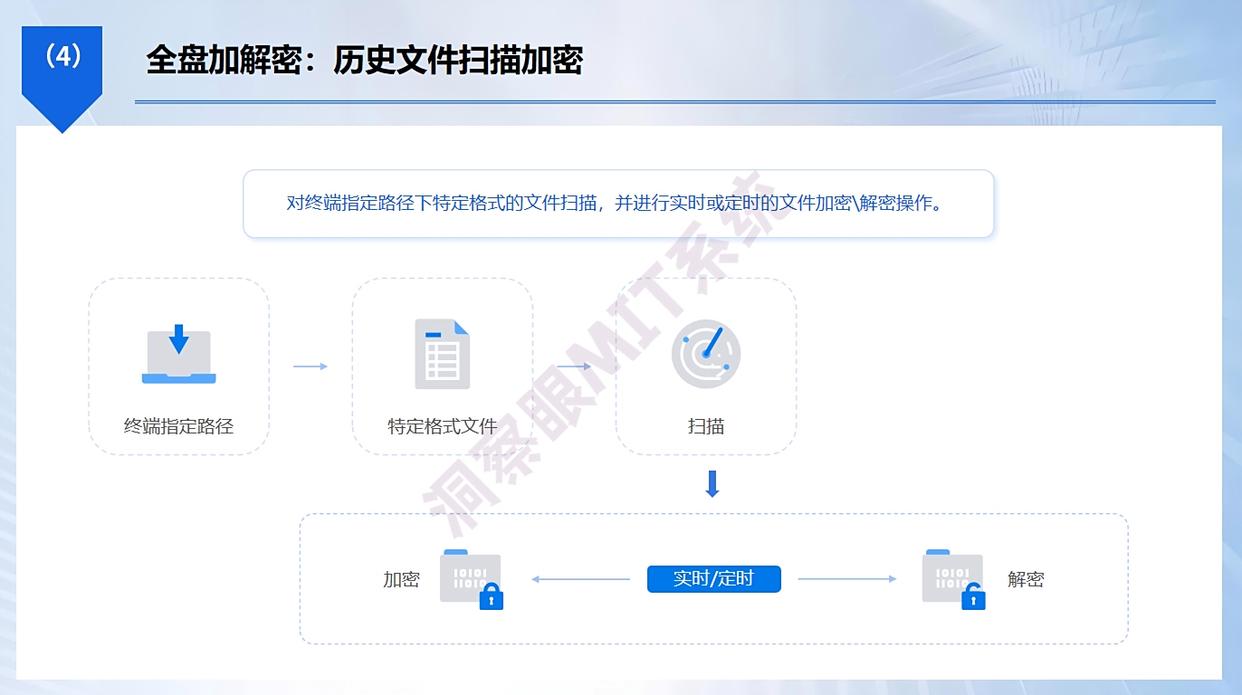
● 动态权限控制:
○ 分级权限:为不同用户分配权限(如仅读、读写、禁止访问),例如企业可限制员工仅查看文件,无法修改或删除。
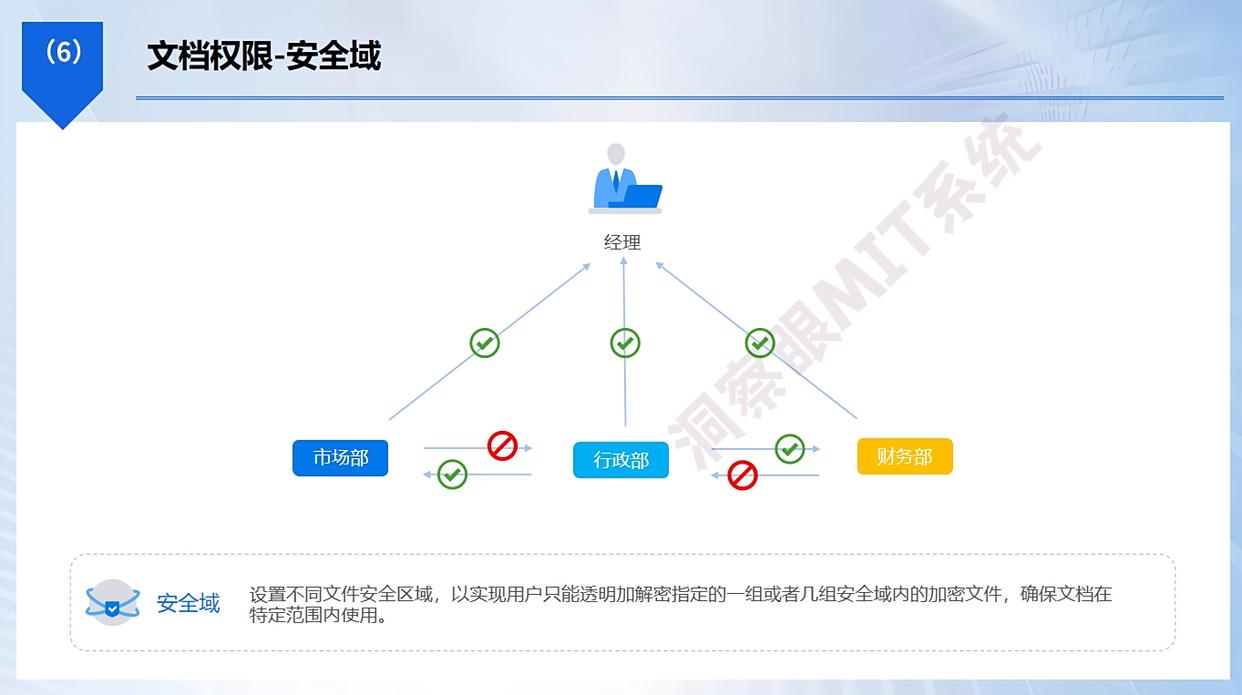
● 实时审计:
○ 记录所有操作:可实时监测电脑的U盘使用情况,自动记录 U 盘的插拔时间、设备信息及操作账号等关键数据。这些详细日志不仅能为数据安全审计提供可靠依据,还能在发生数据泄露风险时,通过回溯操作记录,快速定位异常事件源头,实现移动存储使用的全流程追溯与管控。
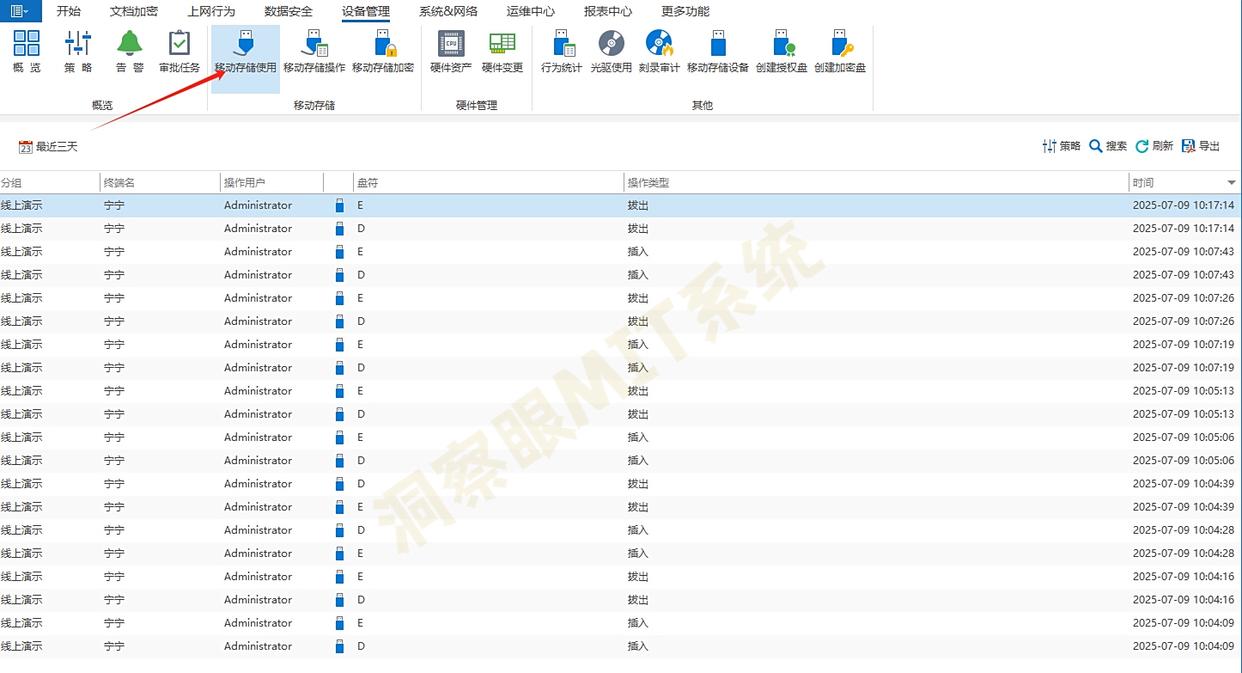
● USB端口控制:
○ 提供对 USB 端口的精细化控制,用户可以根据实际需求,详细设置 USB 设备的访问权限。例如,允许或禁止特定类型的设备接入,如仅允许特定品牌的打印机接入,而禁止其他所有 USB 存储设备。

操作步骤:
1. 下载并安装洞察眼MIT系统;
2. 插入U盘,启动软件并选择“U盘加密”;
3. 设置主密码,按需创建隐藏分区和权限规则;
4. 加密完成后,U盘插入任何设备需输入密码解锁。
适用场景:企业文件外带、团队协作、个人隐私深度保护,尤其适合需要权限管理和审计的场景。
方法二:系统自带工具加密(Windows篇)
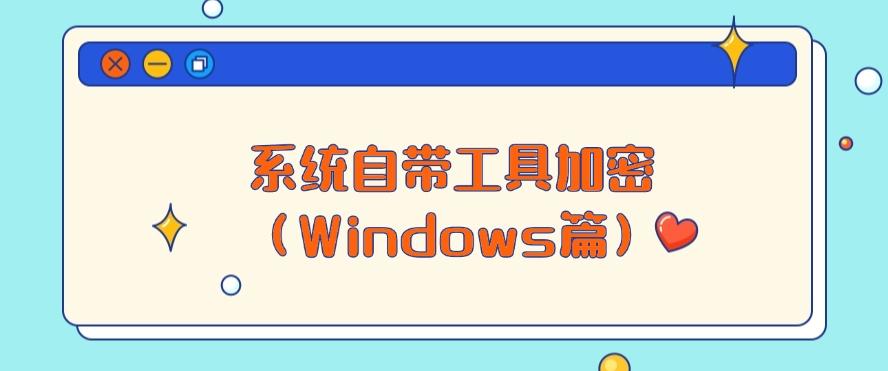
功能:
● 全盘加密保护:使用Windows内置的BitLocker功能,对U盘所有数据进行加密。加密后,U盘在未授权的设备上无法读取数据,有效防止数据泄露。
● 密码解锁机制:设置强密码后,每次插入U盘需输入密码才能解锁,确保只有授权用户可访问。
● 兼容性高:支持Windows 10/11及以上版本,无需额外安装软件,适合普通用户快速加密。
● 加密进度可见:加密过程中可查看进度条,了解剩余时间,方便用户安排操作。
● 防止格式化和数据恢复:加密后的U盘无法通过普通格式化工具清除数据,且未解密状态下,数据恢复软件无法提取内容。
操作步骤:
1. 插入U盘,右键点击“此电脑”中的U盘盘符;
2. 选择“启用BitLocker”,设置密码并勾选“加密整个驱动器”;
3. 等待加密完成,拔出U盘后需输入密码才能解锁。
适用场景:Windows用户快速加密,适合临时或长期保护,尤其适合个人用户或普通办公场景。
方法三:硬件加密U盘(物理防护+便捷操作)
功能:
● 硬件级加密芯片:U盘内置专用加密芯片(如ARM架构),密钥存储于硬件,防软件破解或病毒攻击。
● 指纹/密码双认证:
○ 指纹解锁:支持电容式指纹识别(需设备支持),快速验证身份;
○ 密码保护:设置复杂密码作为备用解锁方式。
● 防暴力破解机制:连续错误密码次数超限后,U盘自动锁定,需通过特定方式重置,防止穷举攻击。
● 零延迟读写性能:加密过程对读写速度无影响,大文件传输效率不变。
● 物理防拆保护:
○ 数据自毁:强行拆卸U盘外壳或篡改硬件时,触发数据永久删除机制;
○ 防水防尘设计:部分型号具备物理防护,适应恶劣环境。
● 兼容性与便携性:支持USB 3.0/3.1接口,即插即用,无需驱动。
操作步骤:
1. 购买带硬件加密功能的U盘(如“指纹锁U盘”或“滑盖加密U盘”);
2. 首次使用时设置解锁方式(指纹、密码);
3. 日常使用时,滑动开关或验证指纹/密码后访问数据。
适用场景:对安全性要求极高,需防物理攻击的场景,如金融机构、科研人员、政府机构等。
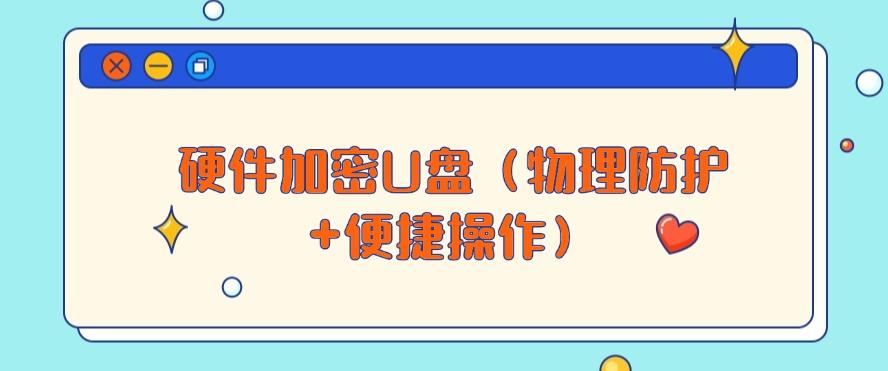
方法四:开源加密工具VeraCrypt(透明安全)
功能:
● 开源透明加密:基于TrueCrypt开源项目开发,代码公开,安全性经全球社区审核,无隐藏后门风险。
● 多加密算法支持:支持AES-256、Twofish、Serpent等高强度加密算法,防暴力破解。
● 灵活加密模式:
○ 全盘加密:加密整个U盘,包括分区表,防止数据恢复工具扫描;
○ 虚拟加密容器:在U盘创建加密文件夹,可单独加密重要文件,不影响其他区域使用。
● 跨平台兼容:支持Windows、Mac、Linux系统,加密U盘可在不同设备上使用。
● 密钥文件保护:支持将密钥存储于外部设备(如另一U盘或移动硬盘),增强安全性。
● 隐藏分区功能:创建“外层加密区”和“隐藏内层区”,外层被破解也无法发现内层数据。
操作步骤:
1. 下载并安装VeraCrypt;
2. 选择“创建加密分区”或“加密整个U盘”;
3. 设置强密码(建议16位以上,含字母、数字、符号),选择加密算法;
4. 访问时需通过VeraCrypt挂载分区并输入密码。
适用场景:技术爱好者、追求透明加密的小白用户,或对开源技术信任度高的企业。
方法五:分区加密(灵活隔离数据)
功能:
● 双分区策略:将U盘分为公开分区和加密分区,实现数据灵活隔离。
○ 公开分区:存放日常文件(如办公文档、照片),无需加密,方便快速访问。
○ 加密分区:存放敏感数据(如财务文件、私密照片),通过第三方工具加密保护。
● 加密工具灵活选择:
○ 系统自带工具:如Windows的BitLocker加密分区;
○ 压缩加密:使用7-Zip对分区文件压缩加密,设置密码。
● 防误操作保护:加密分区无法被普通格式化工具删除,需解密后才能修改或删除数据。
● 多场景适配:适合需同时管理公开和私密文件的用户,如设计师、学生、自由职业者等。
操作步骤:
1. 使用分区工具(如DiskGenius)将U盘分为两个分区;
2. 对加密分区:
● 使用BitLocker加密整个分区(Windows系统);
● 或选中分区文件,用7-Zip压缩并设置密码加密。
3. 日常使用公开分区,访问加密分区时需输入密码。
适用场景:需同时存储公开和私密文件,灵活管理数据安全,适合个人和中小企业。
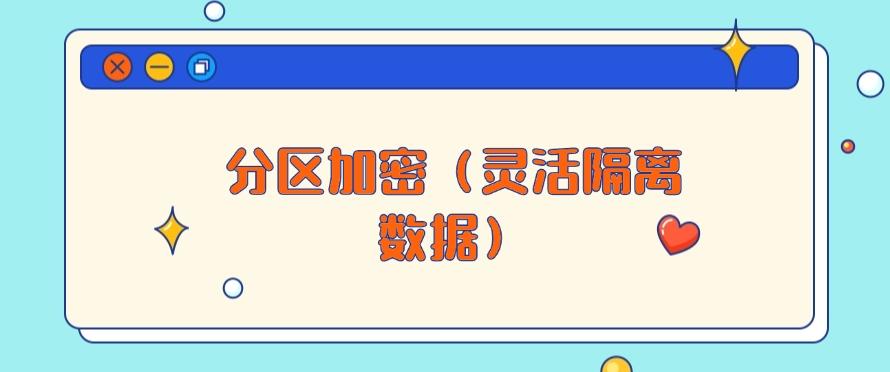
总结:选对方法,数据无忧!
● 新手推荐:系统自带工具、洞察眼MIT系统(傻瓜式操作);
● 极致安全:硬件加密U盘+动态审计(洞察眼MIT系统);
● 技术党:开源工具VeraCrypt、分区加密组合。
加密U盘并非难事,根据需求选择方法,你的数据就能“固若金汤”,丢失也不怕!
编辑:玲子


